Come utilizzare GetType in PowerShell
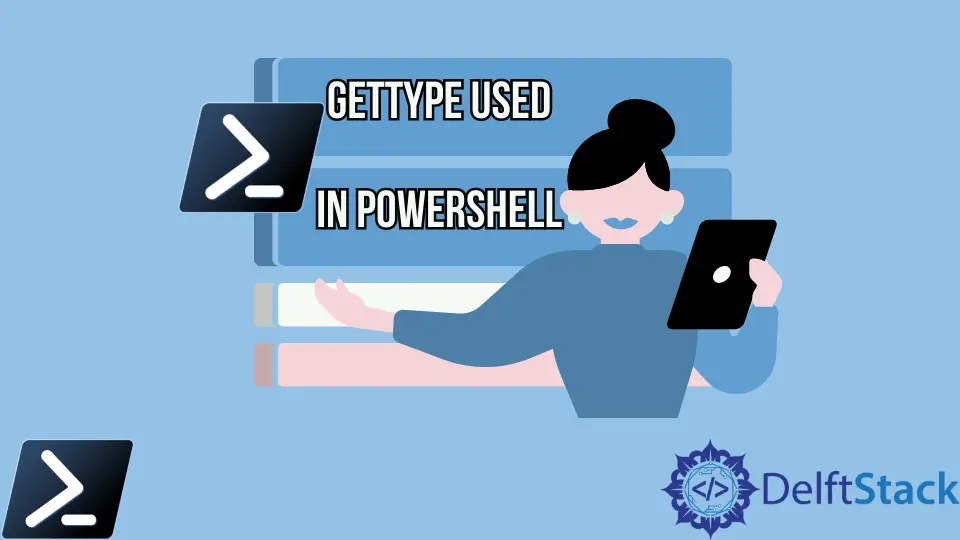
PowerShell ha diversi tipi di dati come intero, stringa, booleano, DateTime, array, booleani, ecc. Padroneggiare la gestione delle variabili e degli oggetti richiede una solida comprensione dei loro tipi di dati.
Un metodo indispensabile per ottenere queste informazioni è attraverso il metodo GetType(). In questo articolo, esploreremo le complessità dell’utilizzo del metodo GetType() in PowerShell, concentrandoci sulla sua estensione per scoprire il nome completo del tipo, incluso lo spazio dei nomi.
Usa GetType per ottenere il tipo di dato di una variabile in PowerShell
In PowerShell, comprendere il tipo di un oggetto o di una variabile è fondamentale per una scripting e automazione efficaci. Il metodo GetType() è uno strumento fondamentale che consente agli utenti di recuperare il tipo di un oggetto specificato. Questo metodo restituisce un oggetto System.Type, fornendo informazioni dettagliate sul tipo di dato della variabile target.
$var = "Hello"
$type = $var.GetType()
$type
In questo esempio, assegniamo prima la stringa "Hello" alla variabile $var. Poi, utilizziamo il metodo GetType() su $var e memorizziamo il risultato nella variabile $type.
Questo ci consente di accedere alle informazioni sul tipo della variabile $var.
Output:

Il Name indica il tipo di dato di una variabile.
Puoi usare GetType().Name per visualizzare solo il tipo di dato.
$var = "Hello"
$typeName = $var.GetType().Name
$typeName
In questo esempio, assegniamo prima la stringa "Hello" alla variabile $var. Poi, utilizziamo la sintassi GetType().Name su $var per recuperare il nome del suo tipo di dato, memorizzando il risultato nella variabile $typeName.
Questo ci consente di accedere al nome del tipo della variabile $var.
Output:

Esploriamo un altro esempio che presenta un tipo di dato intero.
$var = 42
$typeName = $var.GetType().Name
$typeName
In questo esempio, assegniamo il valore intero 42 alla variabile $var. Poi, utilizziamo la sintassi GetType().Name su $var per recuperare il nome del suo tipo di dato, memorizzando il risultato nella variabile $typeName.
Questo ci consente di accedere al nome del tipo della variabile $var.
Output:

Come puoi vedere, il tipo di dato questa volta è Int32. Allo stesso modo, otterrai i diversi tipi di dati a seconda delle variabili.
Esploriamo un altro aspetto delle capacità di recupero dei tipi di PowerShell approfondendo l’estensione .FullName del metodo GetType().
Mentre il metodo GetType() da solo fornisce il nome del tipo, aggiungendo .FullName a esso restituisce il nome completo del tipo, incluso lo spazio dei nomi. Questo consente una identificazione precisa dei tipi di dato, specialmente quando si trattano tipi personalizzati o complessi.
$var = 42
$typeFullName = $var.GetType().FullName
$typeFullName
In questo esempio, assegniamo il valore intero 42 alla variabile $var. Poi, applichiamo il metodo GetType().FullName a $var, recuperando il nome completo del tipo, incluso il suo spazio dei nomi.
Il risultato è memorizzato nella variabile $typeFullName, fornendoci un’identificazione precisa del tipo di dato.
Output:

Conclusione
Nella scripting PowerShell, identificare accuratamente i tipi di dato è fondamentale per costruire script affidabili ed efficienti. Il metodo GetType(), potenziato dalla sua estensione, consente agli scripter di approfondire la struttura delle loro variabili e oggetti.
Fornendo il nome completo del tipo, incluso lo spazio dei nomi, questo metodo consente un’identificazione precisa dei tipi di dato, anche in scenari complessi. Armati di questa conoscenza, gli appassionati di PowerShell possono creare script più robusti e mantenibili, garantendo automazione senza intoppi e una produttività migliorata.
Che tu sia un neofita che esplora le basi di PowerShell o uno scripter esperto che cerca di ottimizzare i propri flussi di lavoro, padroneggiare il metodo GetType() è un passo cruciale verso la padronanza di PowerShell.
